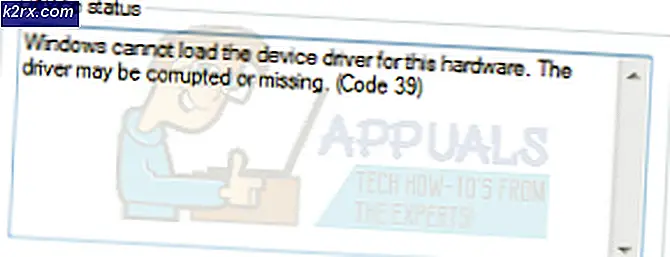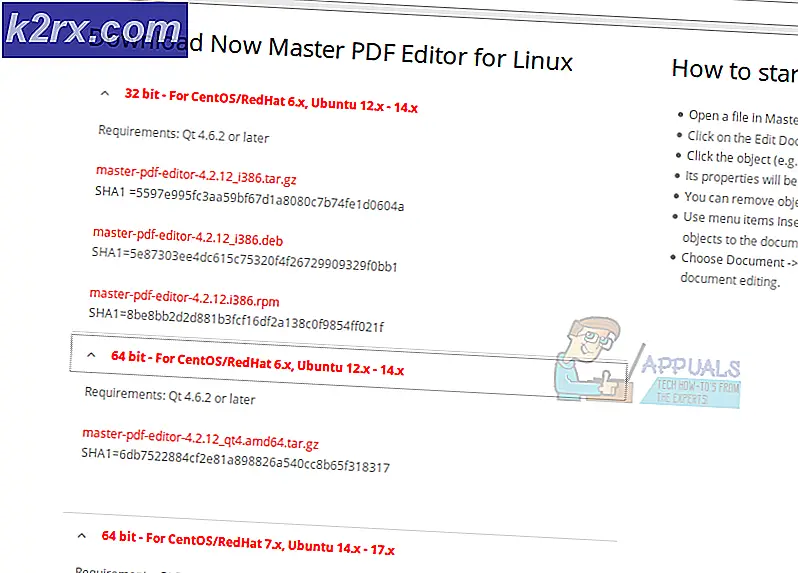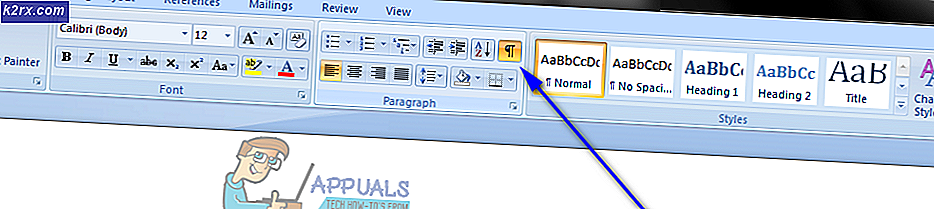Fix: Fallout 3 Tidak Akan Diluncurkan di Windows 10
Fallout 3 adalah gim video dunia terbuka aksi pasca-apokaliptik yang dikembangkan oleh Bethesda Game Studios dan diterbitkan oleh Bethesda Softworks. Angsuran utama ketiga diRontok seri, ini adalah game pertama yang dibuat oleh Bethesda sejak membeli franchise dari Interplay Entertainment. Ini dirilis di seluruh dunia pada Oktober 2008 untuk Microsoft Windows, PlayStation 3, dan Xbox 360.
Namun, baru-baru ini banyak laporan telah masuk tentang game yang tidak diluncurkan dengan benar di Windows 10. Game tersebut berpusat di sekitar arsitektur Windows Vista dan dengan demikian memiliki banyak ketidakcocokan dengan Windows 10 yang sering mengakibatkan crash dan game, tidak diluncurkan. Pada artikel ini, kami akan membahas beberapa alasan yang menyebabkan kesalahan dapat dipicu dan memberi Anda solusi yang layak untuk memastikan pemberantasan masalah sepenuhnya.
Apa Penyebab Fallout 3 Tidak Diluncurkan di Windows 10?
Penyebab kesalahan tidak spesifik dan kesalahan dapat terjadi karena beberapa alasan, tetapi beberapa alasan paling umum adalah:
Sekarang setelah Anda memiliki pemahaman dasar tentang sifat masalah, kami akan melanjutkan ke solusi.
Solusi 1: Mengubah Pengaturan Kompatibilitas.
Permainan ini berpusat pada arsitektur Windows Vista dan oleh karena itu memiliki banyak ketidaksesuaian dengan Arsitektur Windows 10. Karena itu, gim ini menghadapi banyak rintangan saat diluncurkan dan sering macet. Untungnya, Windows 10 memungkinkan penggunanya menjalankan program dalam mode kompatibilitas untuk sistem operasi sebelumnya. Untuk itu:
- Buka File Explorer dan arahkan ke folder instalasi game.
- Klik kanan pada "Fallout3Launcher.exe" dan pilih Properties.
- Klik pada tab "Compatibility", centang kotak "Run this program in Compatibility mode for" dan pilih "Windows Vista Service Pack 2".
- Juga, Centang kotak "Run as Administrator".
- Klik kanan pada "Fallout3.exe" dan pilih Properties.
- Klik pada tab "Compatibility", centang kotak "Run this program in Compatibility mode for" dan pilih "Windows Vista Service Pack 2".
- Juga, Centang kotak "Run as Administrator".
- Klik kanan pada "Kit kreasi Fallout 3 Garden of Eden" dan pilih properti.
- Klik pada tab "Kompatibilitas", centang kotak "Jalankan program ini dalam mode Kompatibilitas untuk" dan pilih "Windows XP Paket Layanan 3".
- Juga, Centang kotak "Run as Administrator".
- Sekarang coba jalankan game dan periksa untuk melihat apakah masalahnya masih ada.
Solusi 2: Menginstal GFWLive
Versi Windows yang lebih lama memiliki perangkat lunak ini yang telah diinstal sebelumnya dan diintegrasikan ke dalam sistem operasi tetapi tidak ada di Windows 10 dan gim memerlukannya untuk berjalan dengan baik, oleh karena itu, perlu dipasang untuk menjalankan gim. Untuk melakukannya:
- Klik di sini untuk mengunduh aplikasi GFWLive.
- Setelah diunduh, jalankan pengaturan dan secara otomatis akan mulai mengunduh perangkat lunak penting.
- Setelah unduhan selesai, setujui semua petunjuk dan aplikasi akan dipasang.
- Setelah terinstal, jalankan Fallout 3 dan periksa untuk melihat apakah masalah tetap ada.
Solusi 3: Memperbarui Driver Kartu Grafis
Kadang-kadang, jika driver kartu grafis tidak up-to-date, hal itu dapat menyebabkan masalah dengan elemen tertentu dari permainan sehingga sering mengakibatkan crash dan bahkan menyebabkan masalah dengan startup. Oleh karena itu, kami akan memperbarui driver grafis ke yang terbaru untuk mengatasi masalah ini.
Untuk Pengguna Nvidia:
- Klik padaCari batang di sisi kiri filebilah tugas
- KetikGeforce Pengalaman dan tekanmemasukkan
- Klik ikon pertama untuk membuka fileaplikasi
- Setelahpenandatanganan di, Klik "Pengemudi"Di ataskiri
- Di Tab itu, Klik "Memeriksa untuk Pembaruan"Di atasBaik
- Setelah itu, aplikasi akanmemeriksa jika pembaruan baru tersedia
- Jika pembaruan tersedia, "UnduhTombol ”akan muncul
- Setelah Anda mengklik itu, driver akan mulai mengunduh
- Setelah Driver tersebutdiunduh aplikasi akan memberi Anda opsi untuk "Mengekspresikan" atau "AdatInstalasi.
- Klik pada "MengekspresikanPilihan instalasi dan Driver akan melakukannyasecara otomatis dipasang
- Sekarang Coba Jalankan Game
Untuk Pengguna AMD:
- Baik–Klik diDesktop dan pilihAMD Radeon Pengaturan
- DalamPengaturan, klikPembaruan di bawahBaik sudut
- Klik "Periksa Pembaruan”
- Jika pembaruan baru tersedia abaru pilihan akan muncul
- Klik opsi dan pilihMemperbarui
- ItuAMD pemasang akan mulai, klikMeningkatkanketika penginstal meminta Anda untuk melakukannya
- Penginstal sekarang akan menyiapkan paket,memeriksa semua kotak dan klikInstall
- Ini akan sekarangunduh driver baru dan instalsecara otomatis
- Restart komputer Anda dan coba jalankan game.
Solusi 4: Menerapkan Mod
Karena kesalahan dengan konfigurasi gim setelah pembaruan terbaru dari Windows 10, gim tersebut mencoba berjalan pada grafik terintegrasi dari Intel. Karena itu, permainan dicegah untuk diluncurkan. Untuk melewati ini, kami akan menerapkan modifikasi pada game. Yang mana:
- Klik di sini dan unduh mod ini (paket memotong Intel Fallout 3)
- Setelah diunduh dan diekstrak, buka folder dan salin file "D3D9.dll" ke folder instalasi Fallout 3 dan ganti yang sudah ada di sana.
- Juga, salin "Fallout.ini" dan arahkan ke folder "Documents> My Games> Fallout 3" dan ganti yang sudah ada di sana.
- Sekarang coba Jalankan gim dan periksa untuk melihat apakah masalahnya masih ada.